วิธีปิดใช้งานการอัปเดตแอปอัตโนมัติใน Windows 11
คุณสามารถปิดใช้งานการอัปเดตแอปอัตโนมัติใน Windows 11 ได้โดยใช้แอป Store ใหม่ ใน Windows 11 Microsoft ได้เปิดตัวตลาดใหม่ล่าสุดสำหรับเกม แอพ ภาพยนตร์ ส่วนขยายเบราว์เซอร์ และเนื้อหาประเภทอื่นๆ ของคุณ นอกจาก a การออกแบบใหม่อย่างสิ้นเชิงMicrosoft Store ใหม่มีนโยบายใหม่หลายประการสำหรับนักพัฒนา การเปลี่ยนแปลงดังกล่าวได้จุดประกายความสนใจจากนักพัฒนาซอฟต์แวร์บุคคลที่สามที่ได้รับความนิยม เช่น Zoom, Adobe, OBS เป็นต้น นักพัฒนาจำนวนมากขึ้นหันไปใช้ Microsoft Store; ผู้ใช้จึงเพลิดเพลินกับแอพยอดนิยมมากขึ้น
โฆษณา
ตามค่าเริ่มต้น แอปทั้งหมดที่ติดตั้งจาก Microsoft Store จะอัปเดตโดยอัตโนมัติ Windows จะตรวจหาแอปเวอร์ชันใหม่ทุกวันและติดตั้งเมื่อพบ นี่อาจเป็นพฤติกรรมที่ไม่พึงประสงค์สำหรับผู้ใช้บางคน หากคุณต้องการวิธีอื่น บทความนี้จะแสดงวิธีปิดใช้งานการอัปเดตแอปอัตโนมัติใน Windows 11 และ Microsoft Store ใหม่
เคล็ดลับ: Microsoft Store ใหม่จะพร้อมให้ใช้งานบน Windows 11 และ Windows 10 รุ่นเก่ากว่าในปลายปีนี้ นั่นหมายความว่า UI ใหม่จะมาใน Windows 10 เช่นกัน
ปิดใช้งานการอัปเดตแอปอัตโนมัติใน Windows 11
- เปิดตัว Microsoft Store ใหม่
- ค้นหารูปโปรไฟล์ของคุณที่มุมบนขวาแล้วคลิก
- เลือก การตั้งค่าแอพ จากเมนูแบบเลื่อนลง

- ปิด การอัปเดตแอป สลับตัวเลือก
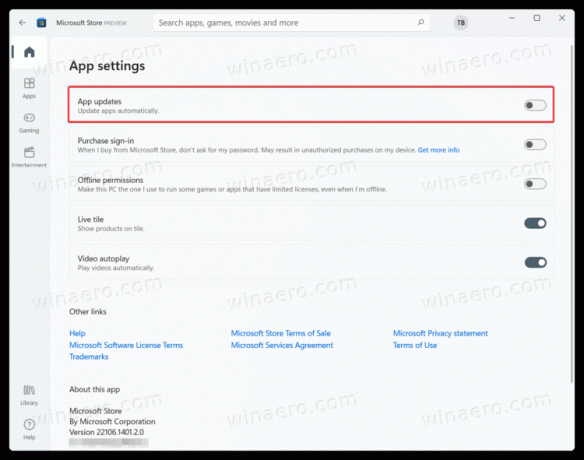
อย่างนั้นแหละ. นั่นคือวิธีที่คุณปิดการอัปเดตแอปอัตโนมัติใน Windows 11 วิธีเดียวที่จะติดตั้งการอัปเดตแอปใน Windows 11 คือการตรวจสอบด้วยตนเอง นี่คือวิธีการทำเช่นนั้น
วิธีตรวจสอบและติดตั้งการอัปเดตแอป
- เปิด Microsoft Store และค้นหา ห้องสมุด ที่มุมซ้ายล่างของหน้าต่าง

- คลิก รับการอัปเดต ปุ่มและรอให้ Windows 11 ค้นหาเวอร์ชันใหม่สำหรับแอปของคุณ
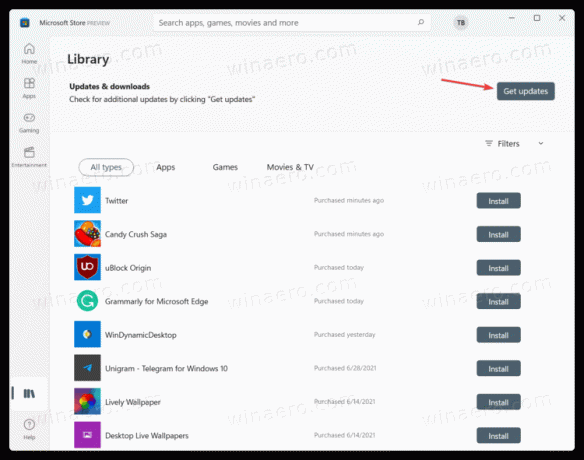
- เมื่อพบแล้วให้คลิก อัพเดททั้งหมด หรือติดตั้งการอัปเดตสำหรับแต่ละแอปแยกกัน
ตอนนี้คุณรู้วิธีตรวจสอบและติดตั้งการอัปเดตแอปใน Windows 11 โดยปิดการอัปเดตอัตโนมัติแล้ว

